Pour définir la hauteur d’une ou de plusieurs lignes, commencez par les sélectionner en cliquant sur leur numéro de ligne :
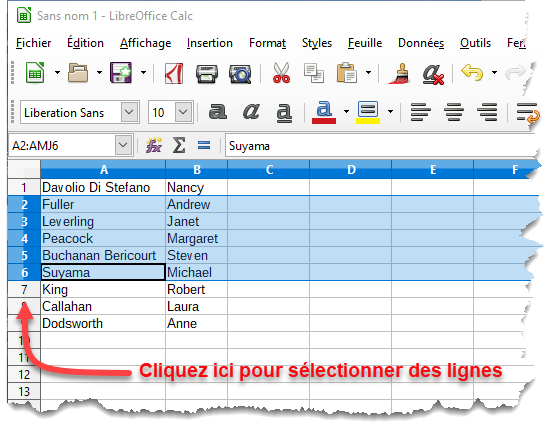
Si les lignes ne sont pas contigües, maintenez la touche Contrôle enfoncée lorsque vous cliquez sur les numéros de ligne. Déroulez le menu Format, pointez Lignes et cliquez sur Hauteur. La boîte de dialogue Hauteur des lignes s’affiche. Entrez la hauteur de la ligne en millimètres (mm), centimètres (cm), inches (in), point (pt) ou pica (pi) et cliquez sur OK pour valider.
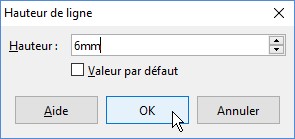
Vous pouvez également adopter une approche plus visuelle :
- Placez le pointeur de la souris dans la bordure inférieure de l’en-tête des lignes à redimensionner.
- Maintenez le bouton gauche de la souris enfoncé et modifiez visuellement la taille de la ligne en déplaçant la souris verticalement, vers le haut ou vers le bas.
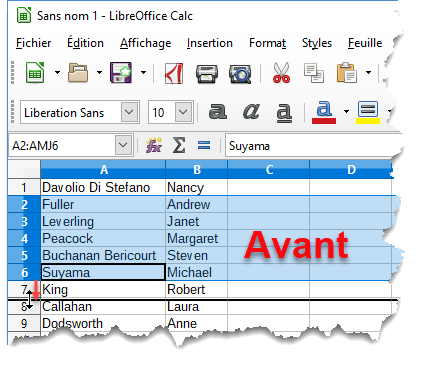
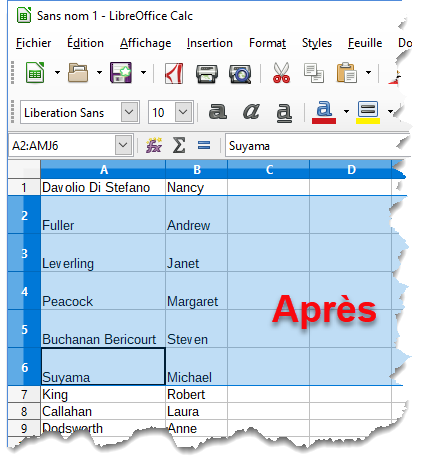
Tout comme pour les colonnes, il est possible d’ajuster automatiquement la hauteur des lignes à leur contenu. Positionnez le pointeur dans la bordure inférieure de l’en-tête de la ligne à redimensionner et double-cliquez. La hauteur de la ligne s’adapte automatiquement à son contenu. Si vous préférez, vous pouvez également cliquer sur une cellule de la ligne à redimensionner, développer le menu Format, pointer Lignes et cliquer sur Hauteur optimale. La boîte de dialogue Hauteur de ligne optimale s’affiche. Indiquez l’espace supplémentaire entre la plus haute entrée de la ligne et les bordures de colonnes horizontales (ici 0cm) puis validez en cliquant sur OK :
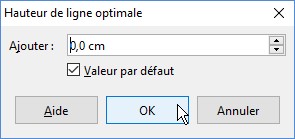



Bonjour
Cette explication est très claire, mais je ne trouve pas la possibilité d’enregistrer par défaut une hauteur de ligne différente à celle qui s’affiche lors de l’ouverture d’un niveau fichier.
Doit on modifier cette hauteur de ligne à chaque ouverture, ou y a t-il un moyen de le faire de façon automatique
Merci d’avance pour vos conseils